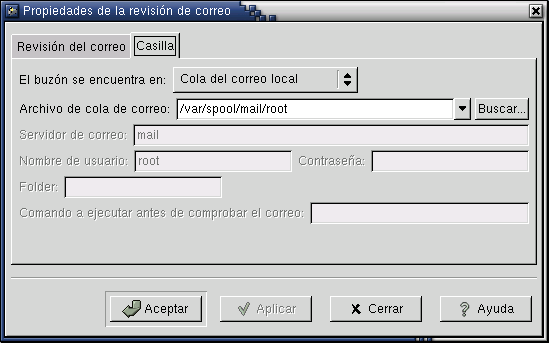Whole document tree
Manual del Aplique Comprobador de Correo
Copyright © 2000 por Telsa Gwynne y Eric Baudais
Copyright © 2001 por José Antonio Salgueiro (Traducción al español)
- Tabla de contenidos
- El Aplique de chequeo de Correo
El Aplique de chequeo de Correo
El aplique chequeo de correo es un aplique que se sitúa en su panel y le informa cuando tiene nuevo correo electrónico. Para añadir este aplique al panel, pulse el botón derecho del ratón sobre el panel y elija Añadir aplique->Red->Mailcheck
Utilización
Vd. no necesita hacer nada en particular para ejecutar este aplique. Al ejecutarlo, buscará su correo en el lugar adecuado, y se ejecuta bastante amigablemente. Sin embargo, podrá disponer de las siguientes opciones:
Presionando el botón número 1 no hace nada a menos que le haya dicho que arranque un programa al pulsar ese botón del ratón. Esto lo puede indicar en la caja de propiedades descrita más abajo.
Manteniendo presionado el botón número 2 le permite desplazar el aplique dentro del panel (y entre paneles).
Presionando el botón número 3 hará que aparezca el habitual menú del aplique que incluye una caja "Acerca de" y una "Propiedades"
Propiedades
La caja de diálogo de las propiedades del comprobador de correo está dividida en dos secciones, una para lo que hace el comprobador de correo, y otra para indicarle dónde ha de buscar el correo.
- Opciones de comprobación de correo
Las opciones de comprobación de chequeo tienen seis secciones:
- Ejecutar...antes de cada actualización
Algunas veces Vd. desea ejecutar algo tal como fetchmail antes de que el aplique compruebe el nuevo correo. Para realizar esto, marque la caja de chequeo y coloque el nombre del programa en el espacio en blanco.
- Ejecutar...cuando llega un nuevo correo
Algunas veces quiere que otro programa se ejecuta cuando llega un nuevo correo. Es habitual decirle al ordenador, por ejemplo, que haga algún ruido. Marcando esta caja de chequeo y rellenando el comando (tal como mpg123 sillynoise.mpg o esdplaysillynoise.wav hará que esto ocurra.
- Ejecutar...cuando se pulse
Colocando aquí el nombre de un programa (generalmente un lector de correo tal como balsa o spruce) y seleccionando la caja de comprobación, Vd. puede preparar las cosas de tal forma que al pulsar con el botón 1 sobre el aplique, el programa se ejecute automáticamente.
- Comprobar el correo cada...
Puede ajustar el rango de comprobación del tiempo de llegada del correo desde 1440 minutos (una vez al día) hasta nunca. Fijándolo en nunca es algo tonto y confuso. El valor por omisión es cada dos minutos..
- Tocar un sonido cuando llega un nuevo correo
Si selecciona esta caja de chequeo el sonido tocado será una campana de alarma. Está en $prefix/sound/events/mailcheck.soundlist; si desea cambiarlo a un sonido distinto, cámbielo y ponga el sonido en $prefix/sounds/.
- Seleccionar animación
Pulsando en caja con el nombre de la animación, aparecerá una lista de diferentes dibujos con distintas animaciones para cunando llegue un nuevo correo.
- Opciones del Buzón de Correo
Las opciones del buzón de correo tiene cuatro secciones, algunas de las cuales están en gris.
Al seleccionar la caja con la localización del buzón de correo, puede decirle al aplique de comprobación de correo donde buscar el correo entrante.
En el momento que seleccione la cola de correo o el directorio local como los lugares del buzón de correo, Vd. podrá rellenar los detalles de cada fichero o directorio que el aplique deberá comprobar el nuevo correo. Sólo puede colocar aquí un único nombre de fichero. La sección sobre los servidores estará en gris
Cuando se selecciona un POP3 o un IMAP remoto como la localización del buzón de correo, entonces deberá rellenar los detalles sobre el servidor de correo, nombre de usuario y clave. Si no proporciona una clave, el aplique se la pedirá la primera vez que intente comprobar el correo. La sección sobre los nombre de ficheros locales está en gris.
Errores y limitaciones conocidas
Al fijar algo que se ejecutará antes de cada actualización puede colgar el aplique y el panel.
Algunas veces la animación se para después de una utilización prolongada.
Si utiliza un filtro de correo tal como procmail, que ordena el correo en distintas carpetas, el aplique no los comprobará buscando correo nuevo. Sólo buscará en un único fichero.